A busca de armazenamento de um usuário do Windows é interminável. Limpe o PC em janeiro e seu espaço de armazenamento atingirá o máximo novamente antes da primavera. Conforme você se aprofunda para descobrir o que está consumindo esse espaço em disco, é provável que você encontre a pasta WinSxS em seu computador Windows.

O que é a pasta WinSxS?
WinSxS (abreviação de “Windows Side by Side”) é um pasta (local: C:\Windows\WinSxS) onde o Windows armazena os arquivos necessários para a instalação do Windows e backups ou versões desses arquivos.
Índice
Sempre que você precisar recuperar arquivos do sistema ou adicionar ou remover recursos do Windows , é aqui que o Windows procurará os arquivos necessários para executar uma ação. É por isso que também é chamado de armazenamento de componentes.
O WinSxS também armazena os arquivos necessários para instalar atualizações de qualidade e versões anteriores dos componentes do Windows. Esses arquivos permitem que você volte ao último estado caso a atualização se torne problemática.
O WinSxS continua a aumentar de tamanho ao longo do tempo porque continuará armazenando mais versões de componentes.
O que O tamanho correto do WinSxS é?
O tamanho da pasta WinSxS geralmente é calculado incorretamente pelo Explorador de Arquivos.
Arquivos dentro da pasta WinSxS podem aparecer em vários lugares no sistema operacional. No entanto, geralmente há apenas uma cópia de um arquivo, enquanto o restante dos arquivos são links físicos.
O Explorador de Arquivos não leva isso em consideração ao calcular o tamanho das pastas, o que significa que o tamanho pode parecer maior do que realmente é.
Você pode encontrar o tamanho real da pasta WinSxS usando a ferramenta DISM. Para encontrar o tamanho real, inicie um prompt de comando elevado e execute o seguinte comando:
DISM.exe/Online/Cleanup-Image/AnalyzeComponentStore
Once o processo for concluído, você verá o tamanho informado pelo explorador de arquivos e o tamanho real na janela do prompt de comando:
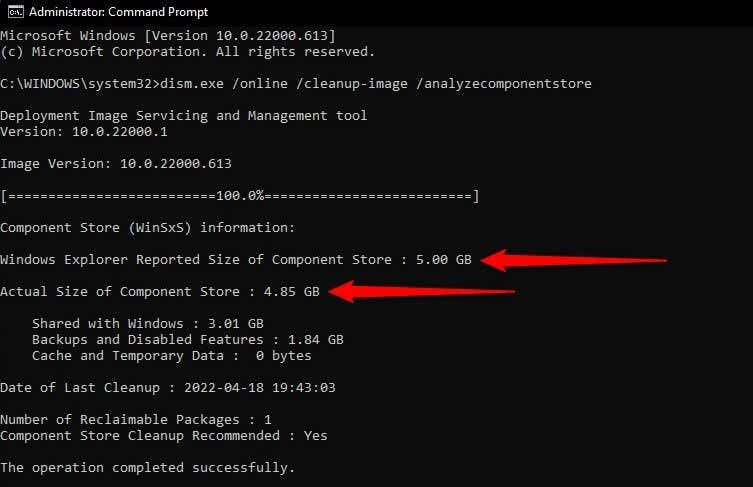
Como limpar a pasta WinSxS?
A limpeza do armazenamento de componentes pode liberar armazenamento valioso no seu disco rígido.
No entanto, você não pode excluir a pasta WinSxS manualmente. Além disso, observe que, depois de limpar a pasta WinSxS, você não poderá reverter as atualizações até atualizar seu PC.
Você também pode enfrentar problemas com determinados aplicativos que dependem de uma versão anterior versão de um arquivo DLL se ele for excluído durante a limpeza.
Como ilustrado abaixo, há várias maneiras de limpar a pasta WinSxS.
Limpar WinSxS usando DISM
DISM (Serviço de imagem de implantação and Management) é um utilitário de linha de comando com uma opção integrada para limpar o armazenamento de componentes. Uma limpeza usando o DISM removerá todos os arquivos desnecessários do diretório WinSxS sem interromper o funcionamento do sistema.
Comece iniciando um prompt de comando elevado. Pressione Win + R, digite cmd e pressione Ctrl + Shift + Enter. Digite o seguinte comando no prompt de comando:
DISM.exe/Online/Cleanup-Image/AnalyzeComponentStore
Quando o processo for concluído, verifique se ele diz Sim ou Não ao lado de Limpeza do repositório de componentes recomendada. 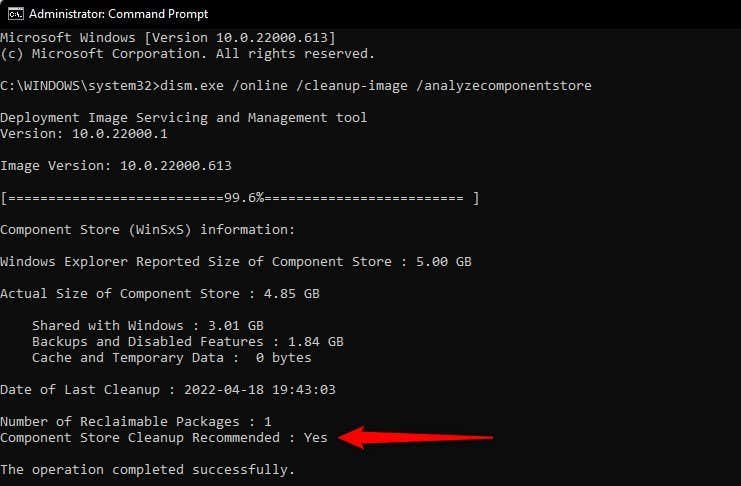 Se disser sim, execute o seguinte comando:
Se disser sim, execute o seguinte comando:
DISM.exe/Online/Cleanup-Image/StartComponentCleanup
Quando o processo for concluído, ele terá limpado todos os arquivos WinSxS desnecessários.
Há também outros comandos de limpeza do WinSxS que você pode executar quando desejar limpar um grupo específico de arquivos. Por exemplo, se você deseja limpar versões mais antigas de componentes do Windows, execute o seguinte comando:
DISM.exe/Online/Cleanup-Image/StartComponentCleanup/ResetBase
Se você estiver executando uma versão mais antiga do Windows, como o Windows 7, poderá usar o seguinte comando para remover backups de service packs (Windows 8, 10 e 11 não têm service packs):
DISM.exe/Online/Cleanup-Image/StartComponentCleanup/SPSuperseded
Limpar WinSxS usando a Limpeza de disco
O Windows também possui uma ferramenta de limpeza de disco integrada que pode limpar arquivos do sistema e outros tipos de arquivos desnecessários, incluindo aqueles na pasta WinSxS.
Inicie o Explorador de Arquivos e vá para Este PC (ou Computador no Windows 11). 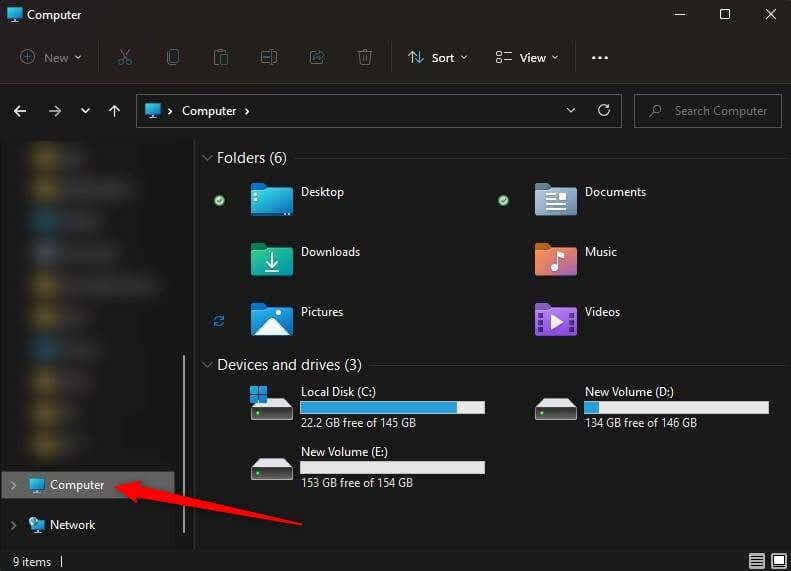 Selecione o Disco local e pressione Alt + Enter para abrir as propriedades do disco. Selecione a guia Geral e clique na opção Limpeza de disco.
Selecione o Disco local e pressione Alt + Enter para abrir as propriedades do disco. Selecione a guia Geral e clique na opção Limpeza de disco. 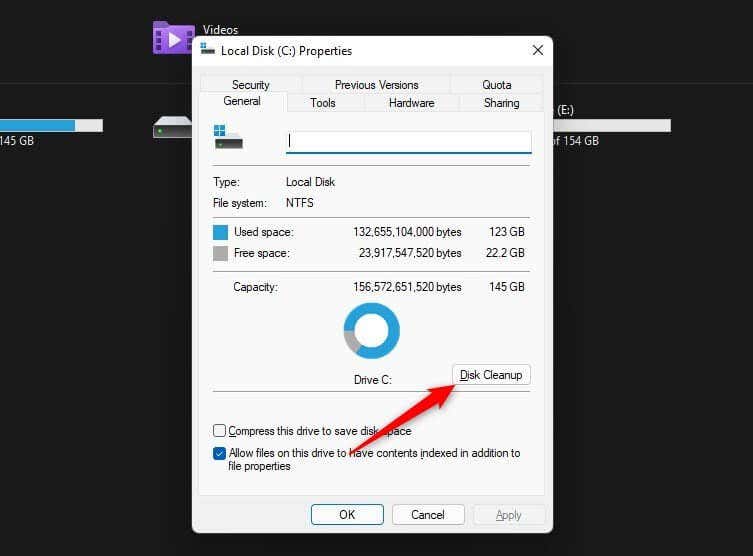 O Windows procurará arquivos você pode limpar com segurança, incluindo arquivos de backup, arquivos temporários e arquivos retidos de versões mais antigas do Windows. Quando você vir a janela Limpeza de disco aberta, clique no botão Limpar arquivos do sistema na parte inferior.
O Windows procurará arquivos você pode limpar com segurança, incluindo arquivos de backup, arquivos temporários e arquivos retidos de versões mais antigas do Windows. Quando você vir a janela Limpeza de disco aberta, clique no botão Limpar arquivos do sistema na parte inferior. 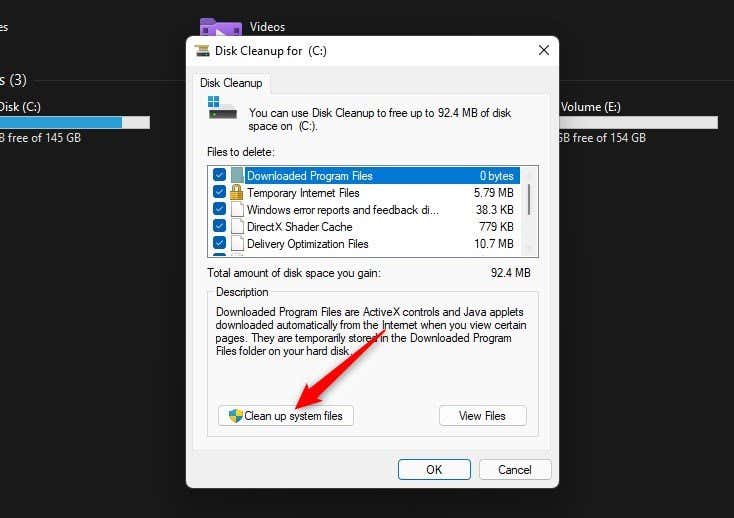 O utilitário irá execute outra pesquisa, desta vez para arquivos do sistema. Depois de encontrar os arquivos que podem ser excluídos com segurança, você verá uma lista com os tipos de arquivos. Os nomes comuns que você verá incluem Windows Update Cleanup, Microsoft Defender Antivirus e Temporary Internet Files.
O utilitário irá execute outra pesquisa, desta vez para arquivos do sistema. Depois de encontrar os arquivos que podem ser excluídos com segurança, você verá uma lista com os tipos de arquivos. Os nomes comuns que você verá incluem Windows Update Cleanup, Microsoft Defender Antivirus e Temporary Internet Files.
Você pode marcar todas as caixas se quiser limpar lixo de todo o sistema, mas certifique-se de selecionar Limpeza do Windows Update para limpar os arquivos de atualização da pasta WinSxS. Clique em OK uma vez selecionado.
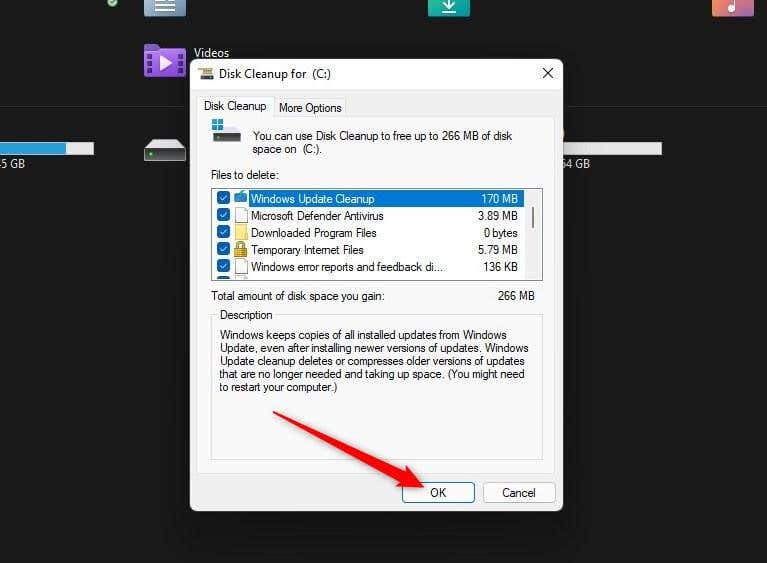
Claro que, com o tempo, os arquivos se acumularão na pasta WinSxS novamente. Portanto, você precisará usar a Limpeza de disco de vez em quando para manter a pasta WinSxS limpa. Alternativamente, você pode agendar a limpeza de componentes usando o Agendador de Tarefas.
Limpar WinSxS usando o Agendador de Tarefas
Você pode usar o Agendador de Tarefas se quiser fazer um “configure, esqueça” para limpar regularmente a pasta WinSxS.
Pressione Win + R, digite taskschd.msc e pressione Enter. Use o botão esquerdo barra lateral para navegar até Biblioteca do Agendador de Tarefas\Microsoft\Windows\Servicing. 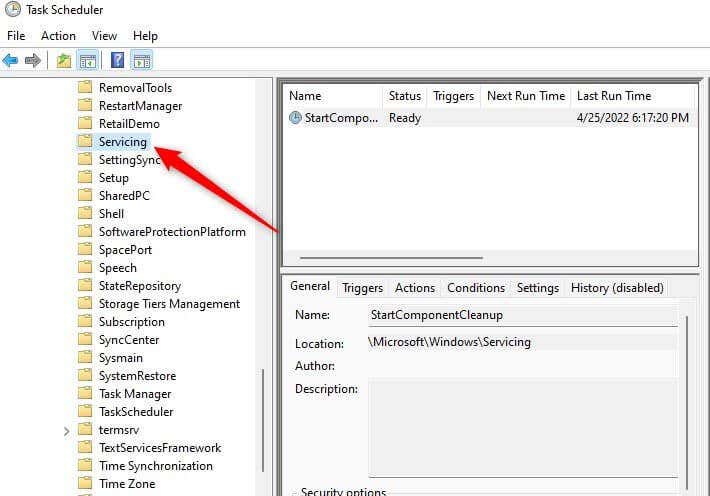 Clique com o botão direito do mouse no StartComponentCleanup na lista de tarefas, selecione Propriedades e alterne para a guia Acionadores nas propriedades. Em seguida, clique em Novo.
Clique com o botão direito do mouse no StartComponentCleanup na lista de tarefas, selecione Propriedades e alterne para a guia Acionadores nas propriedades. Em seguida, clique em Novo. 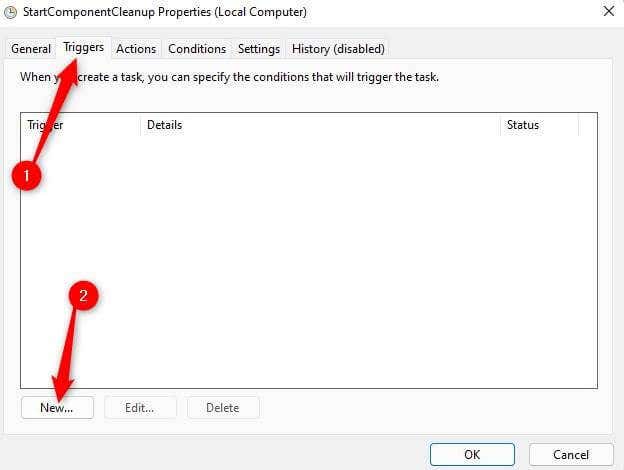 Selecione um cronograma para a tarefa selecionando o frequência (diária/mensal/semanal) e um horário. Clique em OK quando terminar.
Selecione um cronograma para a tarefa selecionando o frequência (diária/mensal/semanal) e um horário. Clique em OK quando terminar. 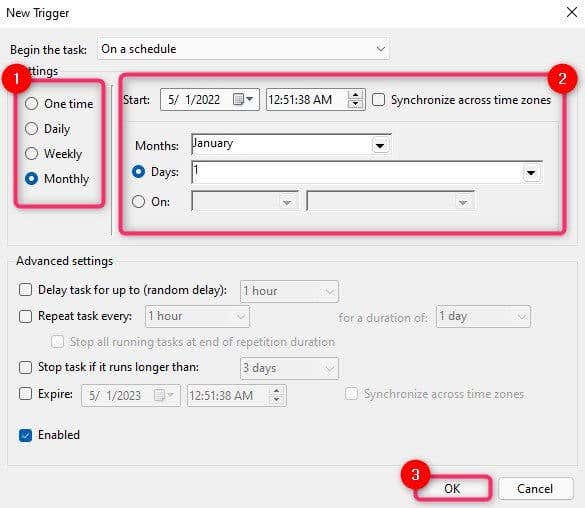 A tarefa será executada automaticamente conforme a programação que você adicionou. No entanto, você também pode executar a tarefa imediatamente selecionando a tarefa StartComponentCleanup e selecionando Executar na barra lateral direita.
A tarefa será executada automaticamente conforme a programação que você adicionou. No entanto, você também pode executar a tarefa imediatamente selecionando a tarefa StartComponentCleanup e selecionando Executar na barra lateral direita. 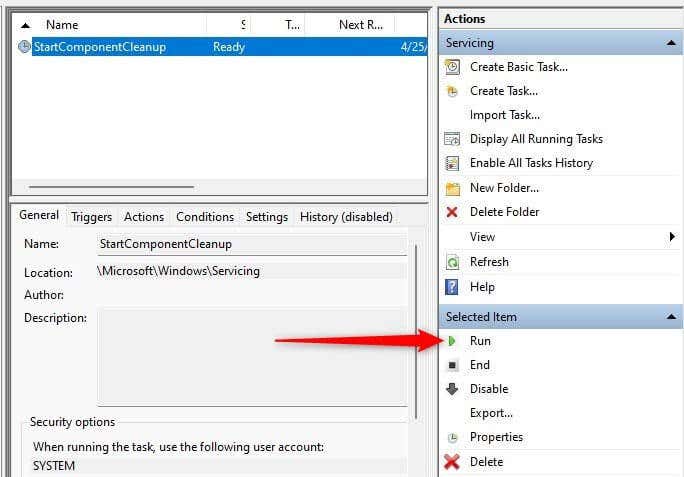
Precisa de mais espaço?
Se você está tentando liberar espaço em seu disco rígido, limpar a pasta WinSxS é um ótimo começo. Você também pode liberar mais espaço desinstalando aplicativos que não usa ou movendo arquivos pessoais grandes para um disco rígido externo.
Se você estiver procurando mais maneiras de liberar espaço em seu computador Windows, temos um tutorial sobre várias maneiras de liberar espaço em disco que podem ajudar.
